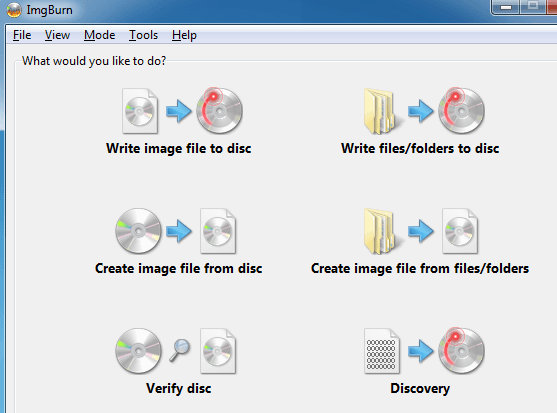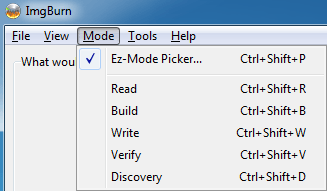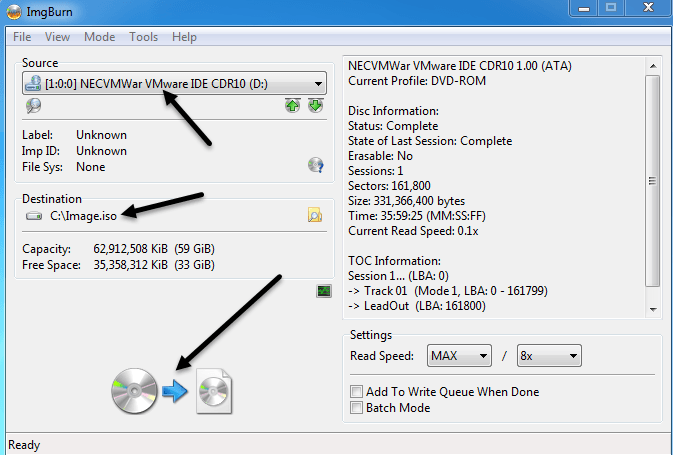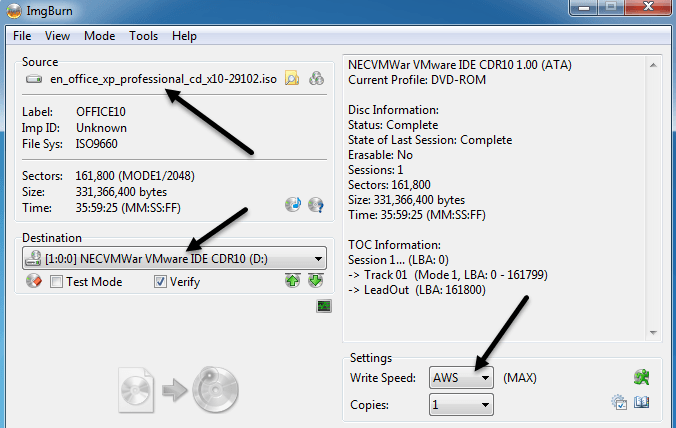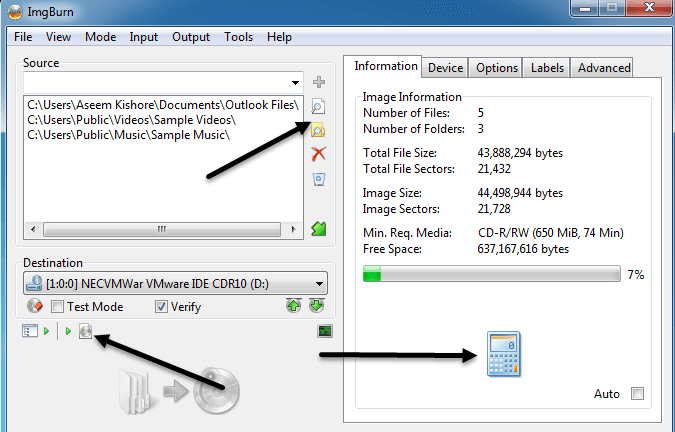Come appassionato di tecnologia, mi viene spesso chiesto come masterizzare o copiare rapidamente CD, DVD o dischi Blu-ray gratuitamente. La maggior parte delle persone ha sentito parlare di software come Roxio, Sonic o Nero, ma nessuno di loro è gratuito e di solito sono così gonfiati di extra che il tuo computer inizia a funzionare molto più lentamente dopo l'installazione! Fortunatamente, trascorro molto tempo a cercare strumenti e utilità gratuiti che facciano la stessa cosa, ma senza tutte le schifezze.
Un programma davvero facile da usare, ricco di funzionalità e senza risorse che Io uso per masterizzare CD e DVD è ImgBurn. ImgBurn ha diverse "modalità" che lo rendono molto user-friendly: Read, Build, Write, Verify, and Discovery. L'unica cosa che devi fare attenzione con ImgBurn è quando la installi, vedrai due punti in cui ti verrà chiesto di installare il software in dotazione. Devi fare clic su Installazione personalizzatae quindi assicurati di deselezionare la casella per l'installazione del software.
Nella modalità Leggi, puoi inserire un disco in l'unità CD / DVD e copia il disco in un file immagine sul tuo computer. Questo è un ottimo modo per eseguire il backup di tutti i CD software che si potrebbero avere in giro, come il CD del sistema operativo Windows, i CD di Microsoft Office o altri software importanti. Se perdi quei dischi, non è un grosso problema perché puoi semplicemente usare ImgBurn nella modalità Scriviper masterizzare l'immagine su un nuovo CD / DVD. La cosa bella di ImgBurn è che supporta anche il Blu-ray!
La nuova versione di ImgBurn ha una semplice schermata di avvio che elenca tutto le principali funzioni con un paio di pulsanti. Se hai familiarità con il software e vuoi solo entrare in una specifica modalità, fai clic su Modalitànella parte superiore e quindi scegli la modalità desiderata.
Come puoi vedere dal grafico sottostante, sono attualmente in modalità Leggi. Ho inserito un film in DVD nella mia unità e ImgBurn sceglie automaticamente la destinazione in base a quale unità ha lo spazio libero su disco rigido e il tipo di file, in questo caso ISO. Per iniziare a copiare, fai clic sull'immagine del CD con la freccia verde / blu in basso.
Una volta salvato il file immagine sul tuo computer, puoi masterizzare tutte le copie che vuoi andando nella modalità Scrivi. Qui si sceglie il file immagine, se si desidera verificare dopo la masterizzazione e il numero di copie. Alcune delle funzioni avanzate sono il fatto che ImgBurn supporta i nomi di file e cartelle Unicode, quindi non avrai problemi con i set di caratteri internazionali o con nomi di file lunghi. Come puoi vedere qui sotto, la sorgente ora è l'immagine ISO e la destinazione è l'unità CD / DVD.
ImgBurn supporta anche un numero di formati di immagini diversi da ISO che può masterizzare tra cui BIN, DI, DVD, GI, IMG, MDS, NRG e PDI. ImgBurn supporta anche lavori DVD dual layer.
Quindi potreste chiedervi ora "Beh, posso convertire i miei CD e DVD in immagini per il backup e posso masterizzare immagini su CD / DVD, ma cosa succede se voglio semplicemente masterizzare alcuni file dal mio computer? "Questo è il momento in cui si passa alla modalità Build. La modalità Build ti consente semplicemente di scegliere file e cartelle dal tuo computer per poterli scrivere sul disco. Per aggiungere file o cartelle, utilizzare i pulsanti piccoli sotto il segno + verde. Per impostazione predefinita, masterizzerà i file su un'immagine ISO, ma puoi modificare l'output sull'unità DVD facendo clic sul piccolo pulsante di uscita dell'interruttore in basso a sinistra.
Una volta aggiunti alcuni file e cartelle, devi fare clic sul piccolo pulsante della calcolatrice in basso a destra per calcolare la quantità di spazio che verrà utilizzata sul CD / DVD. ImgBurn ha anche molte opzioni avanzate per coloro che desiderano più delle nozioni di base, ma per il resto è pronto per l'uso immediato. Funziona praticamente su tutte le versioni di Windows da Windows 95 a Windows 8 (incluse tutte le versioni a 64 bit).
ImgBurn è comodo, leggero e facile da usare, quindi controlla se Sono stufo di Roxio, Sonic e Nero che si schiantano sempre o mangiano risorse. Oltre al fastidioso software in bundle sopra menzionato, il programma funziona alla grande. Buon divertimento!